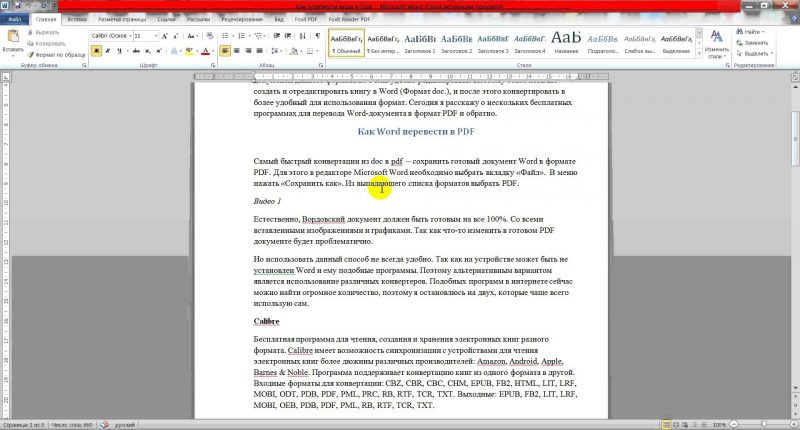PDF-dokument är universella - de kan öppnas på alla enheter utrustade med en mängd olika operativsystem. Överallt kommer de att se identiska ut och fungera lika bra. Vanligtvis används PDF-formatet för att publicera e-böcker, tidskrifter, inklusive utbildnings- och vetenskapliga. För att arbeta med den information som ett sådant dokument innehåller måste du ibland konvertera en fil från ett format till ett annat. Vi visar några enkla sätt att hjälpa dig förstå hur du konverterar PDF till Word.
Materialinnehåll:
Program för att konvertera PDF till Word
Det finns många program för att konvertera PDF till Word. Låt oss lära känna de billigaste - det här är Microsoft Word och gratis UniPDF.
Öppna en av de senaste versionerna av Word. Vi fortsätter enligt följande:
- Vi väljer avsnittet "Arkiv" i den övre menyn, sedan "Öppna" och öppnar djärvt PDF-dokumentet, som vi tänker konvertera.
- När du har arbetat med den här filen och redigerat den kan du spara den både i föregående format och som ett dokument med tilläggsdokumentet, docx.
På detta sätt översätts PDF till Word.
Det bör noteras att vid konvertering av en PDF-fil till Word kan det förekomma en viss snedvridning av dokumentet, sidbrytningarna kommer inte att vara där de finns i dokumentfilen.
Detta är lätt att fixa genom att helt enkelt ta bort dem.
På samma sätt kan du göra omvänd översättning av ett Word-dokument till PDF och spara det i motsvarande tillägg. För att göra detta väljer du avsnittet "Arkiv" i menyn, sedan "Spara som" och klickar på raden "PDF eller XPS" i det föreslagna alternativet.
I vissa fall har en pdf-fil många bilder, tabeller. Programmet för att konvertera PDF till Word hjälper till att hantera ett sådant komplext dokument.Det här är UniPDF, som har utökat, jämfört med Microsoft Office, kapaciteter för sådana operationer. Kvaliteten på de konverterade filerna är mycket högre. Dessutom finns det ytterligare funktioner för att konvertera pdf-filer till andra format än Word.
För att använda programmet måste du först ladda ner det från den officiella webbplatsen till din dator och installera:
Programmet installeras i automatiskt läge genom att dubbelklicka på ikonen.
När du har packat upp och installerat UniPDF bör du starta den och fortsätta enligt följande:
- Den nödvändiga PDF-filen måste dras genom att klicka på vänster musknapp och utan att släppa den klistra in den i UniPDFs huvudfönster.
- Klicka sedan på filikonen för att välja den.
- Klicka nu på knappen som säger ”Konvertera”.
- Därefter måste du ange var exakt på din dator du vill spara den konverterade filen.
- Klicka på OK-knappen.
Funktionens funktion visas tydligt i ett speciellt kolumnavsnitt som heter "Status". När processen är klar visas ett specialmeddelande som ber dig att starta de konverterade dokumenten.
Onlinetjänster för konvertering av PDF till Word
På Internet finns det många specialtjänster som enkelt och snabbt kan konvertera PDF-filer till Word-format. Detta är bekvämt eftersom du inte behöver bry dig om installation och drift av specialprogram.
Här är en kort lista över sådana tjänster:
Deras arbete utförs enligt en enda princip. Allt som krävs är att ladda upp din fil med pdf-förlängningen direkt till tjänsten online. Och i slutet av konverteringen, ladda ner det redan förberedda Word-dokumentet från länken som medföljer.
Alla arbetar ungefär lika. Du laddar upp din PDF-fil till någon av dessa tjänster. Den konverteras direkt av själva tjänsten, och du får då en länk för att ladda ner ett redan förberett Word-format.
Konvertera med Google Drive
Kan jag konvertera från PDF till Word med Google Drive? Detta är ett annat bekvämt sätt att konvertera filer.
Molnlagring kan enkelt användas enligt följande:
- Först måste du ladda upp din PDF-fil direkt till Google Drive.
- När processen är klar högerklickar du på bilden på filen.
- I menyn som visas väljer du kommandot för att öppna ett dokument i ett nytt webbläsarfönster, gå sedan till ett nytt fönster och spara det i Word-format.
- För att göra detta, i "File" -menyn, i listan som öppnas, kolla "Download as" och klicka på "Microsoft Word (docx)".
När dokumentet laddas ner till datorn ska du kontrollera dess kvalitet.
Kontrollera att alla sidor och element har lagrats felfritt. I annat fall kan du försöka upprepa proceduren eller använda en annan tillgänglig metod - använd programmet eller onlinetjänsten.
Möjliga problem och lösningar
Det händer att informationen i en PDF-fil är en bild, inte text. Efter att ha översatt dokumentet till ett ord, visar det sig inte vara en text med möjlighet till efterföljande redigering, utan en hel serie bilder. Det är inte möjligt att redigera ett sådant dokument.
I det här fallet är det värt att använda ett speciellt program som känner igen text från bilder. Sådana program är både betalda och gratis. Det bästa alternativet är samma Google Drive, eftersom det, till skillnad från andra program, kan konvertera till och med skannade sidor till textformat.
För att göra detta, ladda upp bilden eller pdf-filen till Google Drive och öppna den sedan med Google Docs. Efter öppnandet börjar igenkänningsprocessen och filen konverteras i ett fönster i två former - en bild och en text visas precis nedan. Det är ganska tillgängligt att kopiera.
Samma text kan också omedelbart sparas i det önskade Word-formatet genom att först ta bort bilden direkt i Google Docs-tjänsten och bara lämna texten.